Gmail се превърна в крайъгълен камък на нашата дигитална комуникация, широко предпочитан както за лична, така и за професионална кореспонденция.Но знаете ли, че можете да използвате Gmail дори когато не сте свързани с интернет? точно така! Gmail предлага офлайн режим, който ви позволява да осъществявате достъп до важните си имейли без активна връзка.
В това ръководство ще откриете как можете да се възползвате от тази функция, заедно с предимствата, които предоставя, и лесни инструкции за настройка.
Какво е офлайн режим на Gmail?
Офлайн режимът на Gmail е мощна функция, предназначена за потребители, които може да се окажат без интернет връзка.Това означава, че дори когато компютърът ви не е свързан с Wi-Fi или друга мрежа, можете да:
- Прегледайте вече прочетените имейли.
- Отворете прикачени файлове, свързани с тези имейли.
- Съставете нови имейли, които ще се съхраняват във вашата изходяща кутия, докато не си възвърнете достъпа до интернет.
Тази възможност може да промени играта за всеки, който пътува или работи на място с ненадежден интернет.Използвайки офлайн режим на Gmail, гарантирате, че никога няма да пропуснете критични комуникации.
Как активирате и използвате офлайн режим на Gmail?
Готови ли сте да се потопите? Ето как да активирате офлайн режим на Gmail стъпка по стъпка:
- Стъпка 1: Отворете браузъра Google Chrome и влезте в акаунта си в Gmail.
- Стъпка 2: Щракнете върху иконата на зъбно колело за настройки, разположена в горния десен ъгъл.
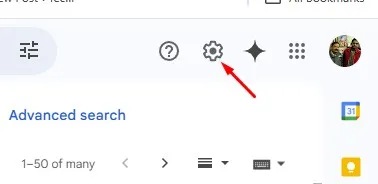
- Стъпка 3: От менюто Бързи настройки изберете Вижте всички настройки.
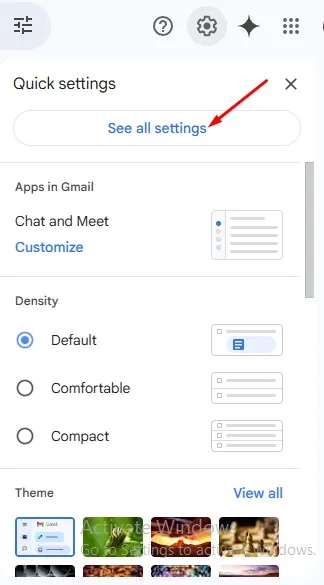
- Стъпка 4: Отидете до раздела Офлайн в менюто Настройки.
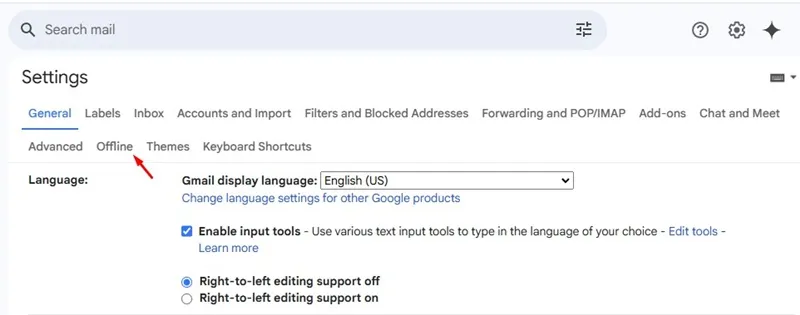
- Стъпка 5: Поставете отметка в опцията за Активиране на офлайн поща.
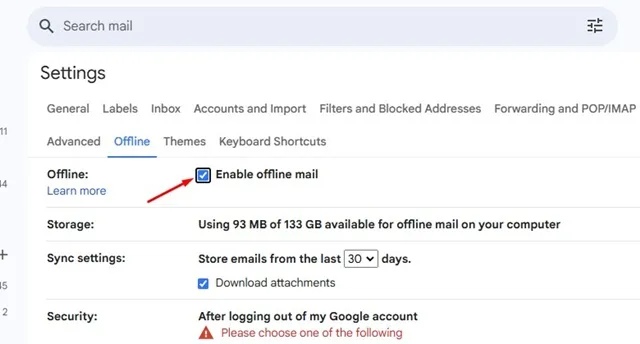
- Стъпка 6: Щракнете върху падащото меню Настройки за синхронизиране, за да изберете колко дни имейли искате да запазите достъпни офлайн.
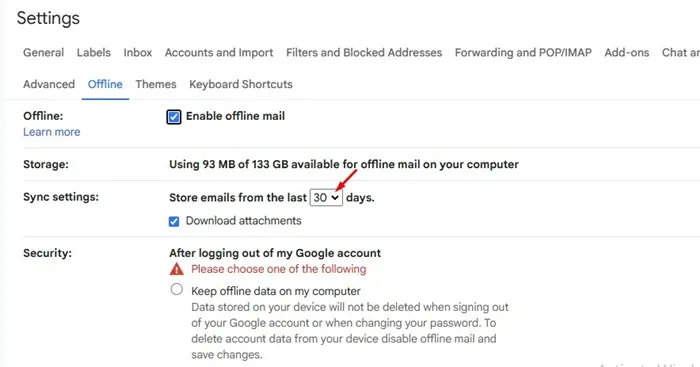
- Стъпка 7: Решете дали да запазите офлайн данните на вашия компютър или да премахнете офлайн данните, когато излезете.
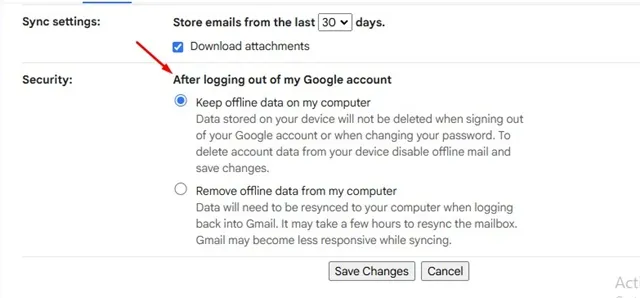
- Стъпка 8: Не забравяйте да превъртите до дъното и да натиснете Запазване на промените.
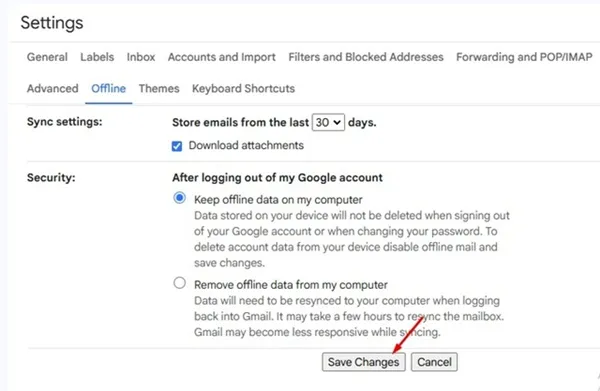
Вече сте готови за достъп до вашите имейли офлайн! Просто отворете mail.google.comв Chrome по всяко време, когато искате да проверите съобщенията си без достъп до интернет.
За тези, които се нуждаят от повече насоки или съвети, не се колебайте да оставите коментар.Ако сте намерили тази информация за полезна, споделете я с приятелите си, за да помогнете и на тях да използват силата на офлайн режима на Gmail!
Често задавани въпроси
1.Мога ли да използвам офлайн режим на Gmail в браузъри, различни от Google Chrome?
Не, офлайн режимът на Gmail е специално проектиран да работи с Google Chrome.Ще трябва да използвате този браузър, за да активирате и получите достъп до офлайн функционалността на Gmail.
2.Колко място за съхранение използва офлайн режимът на Gmail на моя компютър?
Пространството за съхранение, което Gmail Offline Mode използва, ще зависи от броя имейли, които сте избрали да синхронизирате за офлайн достъп, вариращи от 7 до 90 дни.Тази настройка ви позволява да управлявате колко данни се съхраняват локално.
3.Какво се случва с моите съставени имейли, когато отново съм онлайн?
Съставените имейли ще останат във вашата изходяща кутия, докато устройството ви не се свърже отново с интернет.След като отново сте онлайн, тези имейли ще бъдат изпратени автоматично.
Вашият коментар